
谷歌浏览器怎么关闭USB连接?用户们可以直接的点击右上角的菜单图标下的设置选项,然后找到隐私设置和安全性来进行设置就可以了。下面就让本站来为用户们来仔细的介绍一下谷歌浏览器关闭USB连接详解吧。
谷歌浏览器关闭USB连接详解
1、首先打开电脑上的谷歌浏览器软件(如图所示 )。
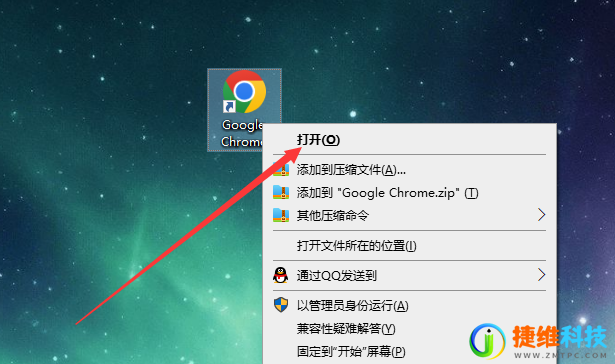
2、然后点击右上角的菜单图标(如图所示 )。
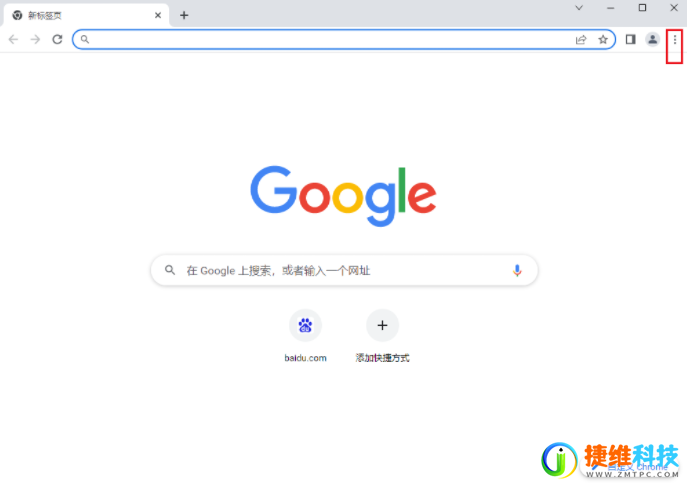
3、继续在菜单中点击进入设置选项(如图所示 )。
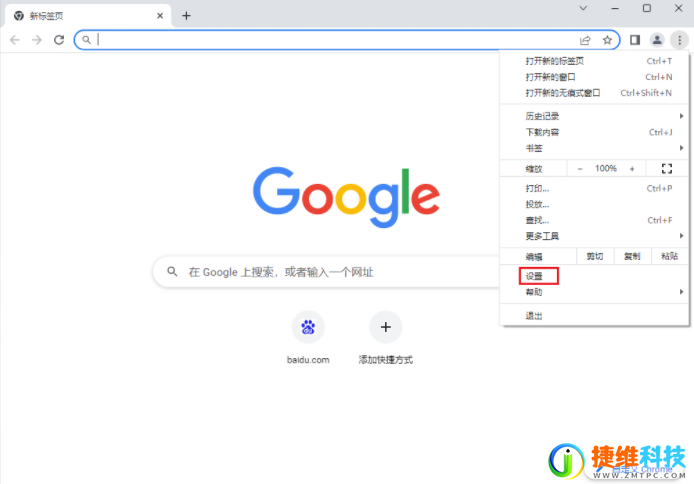
4、在菜单中点击选择隐私设置和安全性(如图所示 )。
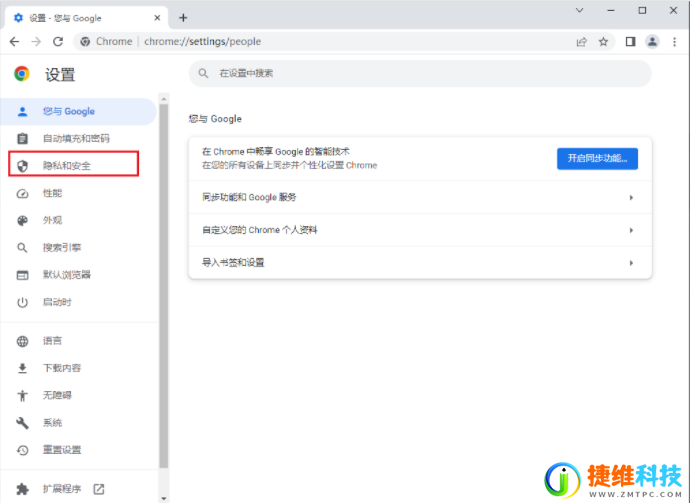
5、进入之后继续点击选择内容设置(如图所示 )。
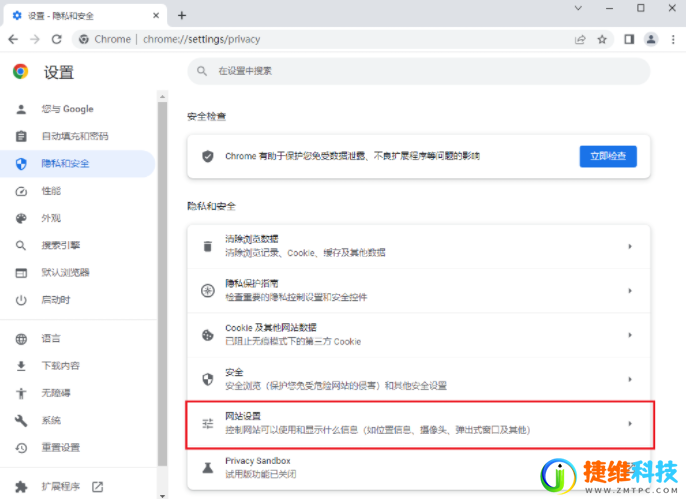
6、找到USB设备选项并进行设置(如图所示 )。
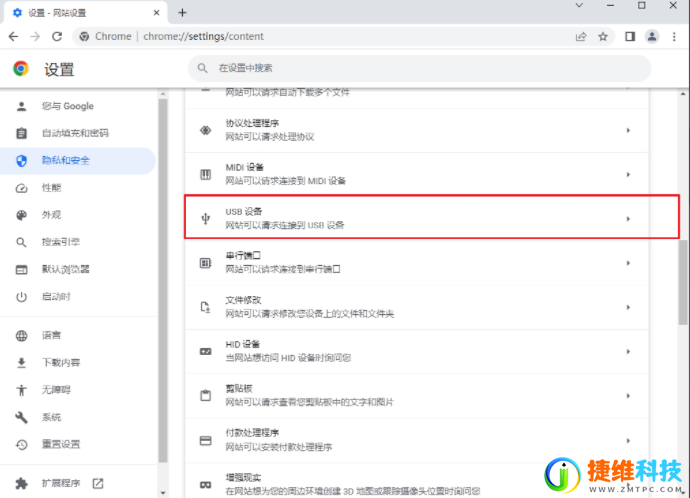
7、选择不允许网站连接到USB设备即可(如图所示)。
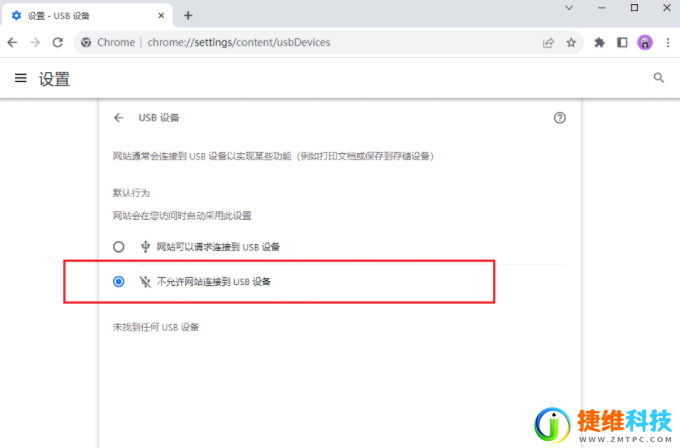
 微信扫一扫打赏
微信扫一扫打赏 支付宝扫一扫打赏
支付宝扫一扫打赏